Windows 11에서 핫스팟 SSID 숨기기: 개인 설정 방법은?

많은 사용자가 PC를 핫스팟으로 사용하지만, Windows 11에서 핫스팟의 SSID를 숨기는 방법이 있을까요? 이 가이드에서 이 질문에 대해 답변하겠습니다.
Windows 11에서 핫스팟 SSID를 숨기는 방법은?
안타깝게도 Windows에서는 핫스팟의 SSID를 숨기는 것을 허용하지 않습니다. PC를 핫스팟으로 사용하기로 선택했다면, 가장 좋은 방법은 강력한 비밀번호로 보호하는 것입니다.
개인 핫스팟에도 SSID가 있나요?
네, 모든 무선 연결은 사용자가 식별하고 연결할 수 있도록 하는 SSID가 있습니다.
모바일 핫스팟에서 SSID를 숨기는 방법은?
- 전화기의 설정을 열고 연결로 이동합니다.
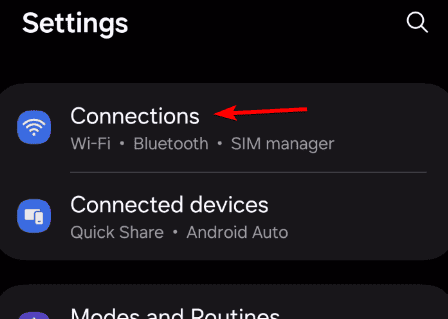
- 다음으로 모바일 핫스팟 및 테더링을 선택합니다.

- 모바일 핫스팟을 선택합니다.
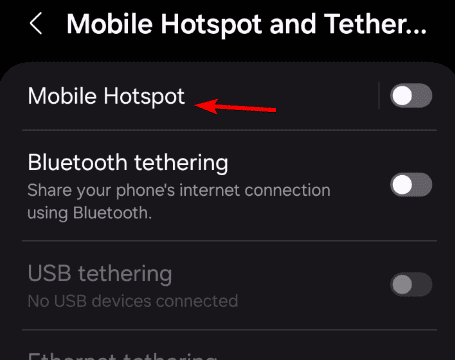
- 네트워크 이름을 탭합니다.
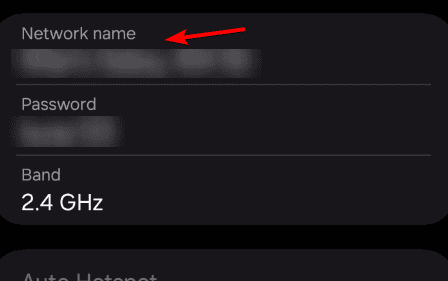
- 고급 섹션을 확장합니다.
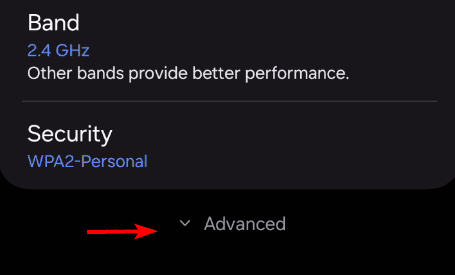
- 숨겨진 네트워크를 활성화합니다.
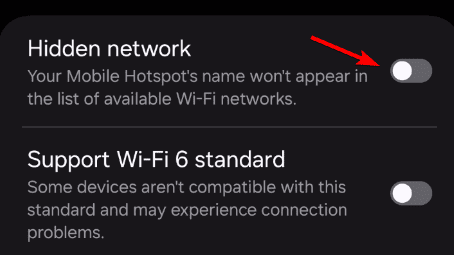
단, 단계는 전화기 브랜드에 따라 다를 수 있습니다. 또한 일부 전화기에는 숨겨진 네트워크 기능 대신 SSID 방송이라는 옵션이 있습니다.
무선 네트워크의 SSID를 숨길 수 있나요?
- 브라우저에서 라우터 로그인 페이지를 엽니다. 자격 증명을 입력합니다.
- 무선 또는 WLAN 섹션으로 이동합니다.
- SSID 숨기기를 체크하고 변경 사항을 저장합니다.
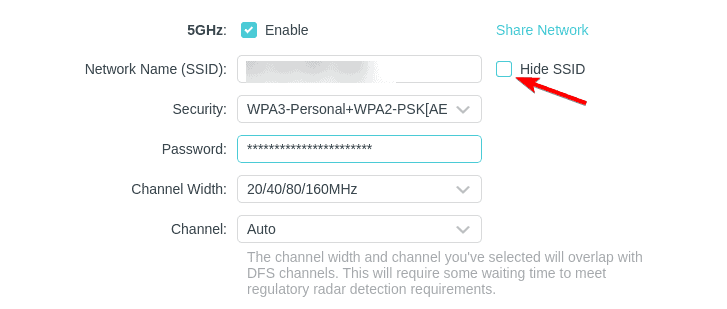
이 주제에 대해 더 알아보기
- Windows 11 제거 및 Windows 10 설치 방법
- Windows 11 제품 키 구매 방법 (단계별 가이드)
- 불필요한 프로그램 없이 Windows 11 설치 방법 (모두를 위한 간단한 가이드)
- 인터넷 없이 Windows 11 설치 방법: 신속한 오프라인 설정
- 지원되지 않는 하드웨어에 Windows 11 설치: 24H2 업데이트를 위한 단계별 안내
Windows 11에서 숨겨진 SSID에 연결하는 방법은?
- 시스템 트레이에서 Wi-Fi 아이콘을 클릭합니다.
- 다음으로 숨겨진 네트워크를 선택하고 연결을 클릭합니다.
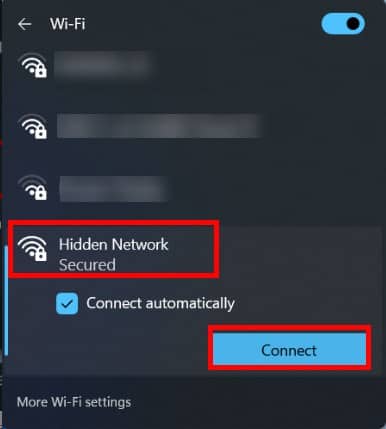
- 네트워크의 SSID를 입력하고 다음을 클릭합니다.
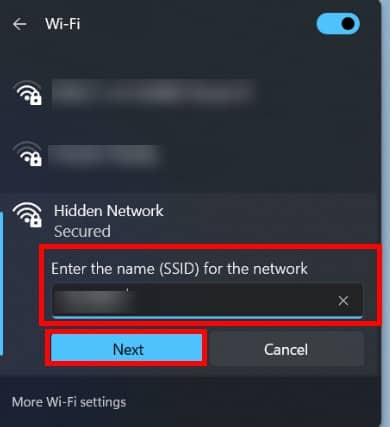
- 마지막으로 비밀번호를 입력하고 다음을 클릭합니다.
보시다시피, Windows 11에서는 핫스팟 SSID를 숨길 수 없으며, 이 기능은 아직 Windows에 구현되어 있지 않습니다.
더 알아보려면 Windows 11에서 모바일 핫스팟 설정하는 방법에 대한 훌륭한 가이드가 있습니다. 핫스팟을 사용할 계획이라면, Windows 11 핫스팟을 항상 켜 둘 수 있다는 것을 알고 계셨나요?
가기 전에, Windows 11 모바일 핫스팟을 이더넷을 통해 공유하는 방법에 대한 기사가 있으니 확인해 보세요.
많은 사람들이 또한 Windows 11에서 비밀번호 없이 핫스팟을 생성할 수 있는지 궁금해하고 있으며, 우리의 최신 가이드가 이 질문에 답변합니다.













